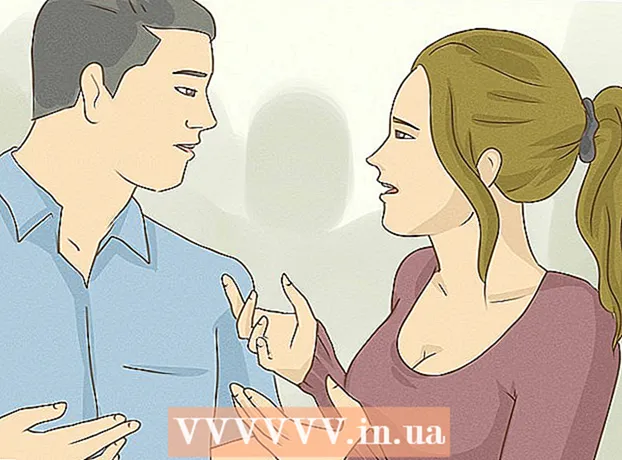Höfundur:
Sara Rhodes
Sköpunardag:
11 Febrúar 2021
Uppfærsludagsetning:
1 Júlí 2024
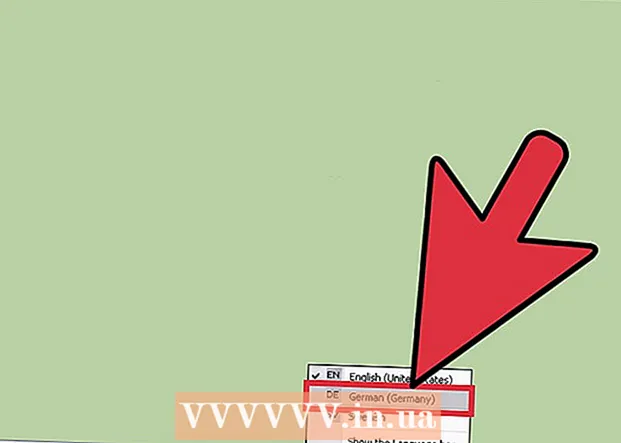
Efni.
Þegar þú ert að læra erlend tungumál eða bara að spjalla við einhvern á netinu á öðru tungumáli, þá er ekki mjög þægilegt að leita og velja nauðsynlega stafi. Það tekur mjög langan tíma. Og hvað ef sá sem þú ert að tala við heldur að þú sért að nota þýðanda á netinu en ekki tungumálakunnáttu þína? Nei, það er miklu auðveldara að smella bara á tungumálaskiptasamsetninguna á lyklaborðinu og byrja að skrifa án vandræða.
Skref
 1 Smelltu á „Start“ hnappinn og farðu í „Control Panel“. Í stjórnborðinu finnur þú margar flýtileiðir með nöfnum ýmissa sérsniðinna stjórntækja.
1 Smelltu á „Start“ hnappinn og farðu í „Control Panel“. Í stjórnborðinu finnur þú margar flýtileiðir með nöfnum ýmissa sérsniðinna stjórntækja.  2 Veldu „Klukka, tungumál og svæði“. Í þessum flipa, smelltu á Svæðis- og tungumálavalkostir. Sprettigluggi með flipa fyrir önnur tungumál ætti að opna.
2 Veldu „Klukka, tungumál og svæði“. Í þessum flipa, smelltu á Svæðis- og tungumálavalkostir. Sprettigluggi með flipa fyrir önnur tungumál ætti að opna.  3 Smelltu á flipann „Tungumál“. Það ætti að vera hlutinn „Tungumál og textainnsláttarþjónusta“ með möguleika á að velja „Upplýsingar“.
3 Smelltu á flipann „Tungumál“. Það ætti að vera hlutinn „Tungumál og textainnsláttarþjónusta“ með möguleika á að velja „Upplýsingar“.  4 Smelltu á hnappinn „Upplýsingar“, „Sjálfgefið inntakstungumál“ gluggi opnast, fyrir neðan mun „Uppsett þjónusta“ birtast. Það sem þú ert að leita að er staðsett í hlutanum „Uppsett þjónusta“.
4 Smelltu á hnappinn „Upplýsingar“, „Sjálfgefið inntakstungumál“ gluggi opnast, fyrir neðan mun „Uppsett þjónusta“ birtast. Það sem þú ert að leita að er staðsett í hlutanum „Uppsett þjónusta“.  5 Listi yfir tiltækt lyklaborðstungumál birtist í hlutnum Uppsett þjónusta. Veldu tungumálið sem þú vilt og smelltu á hnappinn „Bæta við“. Þú getur líka fjarlægt lyklaborðstungumál sem þú hefur þegar sett upp með því að velja tungumál og smella á Fjarlægja.
5 Listi yfir tiltækt lyklaborðstungumál birtist í hlutnum Uppsett þjónusta. Veldu tungumálið sem þú vilt og smelltu á hnappinn „Bæta við“. Þú getur líka fjarlægt lyklaborðstungumál sem þú hefur þegar sett upp með því að velja tungumál og smella á Fjarlægja.  6 Þú verður beðinn um að samþykkja tungumálastillinguna á lyklaborðinu, svo vertu viss um að þú hafir valið rétt tungumál, smelltu síðan á Í lagi.
6 Þú verður beðinn um að samþykkja tungumálastillinguna á lyklaborðinu, svo vertu viss um að þú hafir valið rétt tungumál, smelltu síðan á Í lagi. 7 Eftir að þú hefur smellt á „Í lagi“ hnappinn verður valmyndinni lokað. Stillingarglugginn er áfram opinn. Hér verður þú einnig að smella á „Í lagi“ til að vista breytingarnar.
7 Eftir að þú hefur smellt á „Í lagi“ hnappinn verður valmyndinni lokað. Stillingarglugginn er áfram opinn. Hér verður þú einnig að smella á „Í lagi“ til að vista breytingarnar.  8 Til að ganga úr skugga um að lyklaborðinu hafi verið bætt við og þú ert að nota það skaltu leita að því (rússneska skipulag / Rússland) neðst í hægra horninu á „HR“ tákninu.
8 Til að ganga úr skugga um að lyklaborðinu hafi verið bætt við og þú ert að nota það skaltu leita að því (rússneska skipulag / Rússland) neðst í hægra horninu á „HR“ tákninu. 9 Smelltu á „HR“ táknið og veldu tungumálið sem þú varst að setja upp. Nú getur þú slegið inn texta á þessu tungumáli.
9 Smelltu á „HR“ táknið og veldu tungumálið sem þú varst að setja upp. Nú getur þú slegið inn texta á þessu tungumáli.
Ábendingar
- Athugið: fyrir asísk tungumál muntu nota rómverskar útgáfur af tungumálinu (fyrir kínversku, pinyin), þú getur valið einn af stöfunum sem þú vilt nota.
- Fyrir evrópsk tungumál, athugaðu að staðsetning sumra bókstafa sem eru ekki borin fram, til dæmis á frönsku, stafirnir "a" og "q", breytast einnig til að endurspegla tíðni sem stafirnir eru notaðir með á því tungumáli. Ekki hafa áhyggjur ef einhverjum bókstöfum er skipt út, það þýðir ekki að eitthvað hafi farið úrskeiðis, lyklaborðið er bara með öðru skipulagi.